Эти вопросы мы обсудим в сегодняшнем уроке:
1.Что такое стиль слоя?
2. Применение стилей слоя.
3. Окно стилей слоя.
4. Отбрасывание тени (Drop Shadow).
5. Внутренняя тень (Inner Shadow).
6. Внешнее свечение (Outer Glow).
7. Внутреннее свечение (Inner Glow).
8. Тиснение (Контур/Текстура) (Bevel and Emboss (Contour/Texture)).
9. Глянец (Satin).
10. Наложение цвета (Color Overlay).
11. Наложение градиента (Gradient Overlay).
12. Наложение узора (Pattern Overlay).
13. Обводка (Stroke).
14. Несколько советов.
Что такое стиль слоя
Стиль слоя это один из эффектов слоя. Они нужны для изменения слоёв: добавления теней, свечений и т.д. Вот пример трёх стилей слоя (Отбрасывание тени, Внутренняя тень и Обводка):
Вы можете выключить стили, просто кликнув на иконку глаза рядом со словом Эффекты (Effects). Тогда вы увидите как выглядит оригинальное изображение без эффектов.
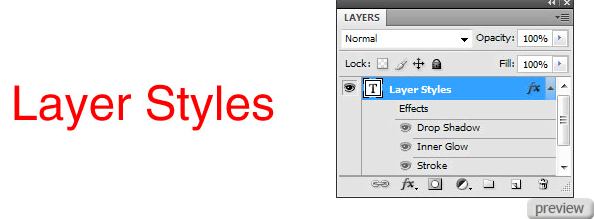
Также вы можете выключить определённые стили:
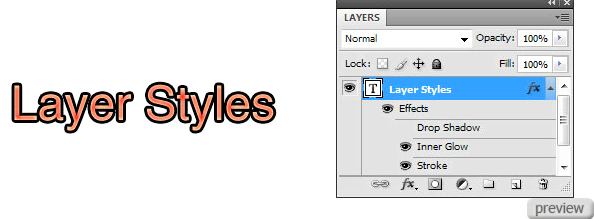
Вы также можете определить слой со стилями или без них по наличию иконки fx.
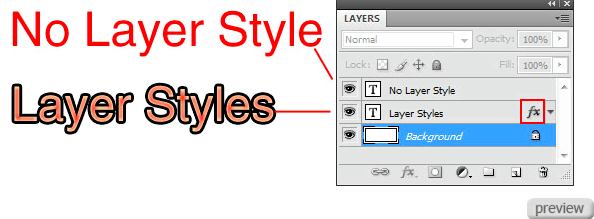
Применение стилей слоя
Для применения и настройки стилей слоя, нужно перейти в меню стилей. Это можно сделать несколькими способами:
Правый клик на слое:
Кликнув правой кнопкой на слое, выберите Параметры наложения (Blending Options).
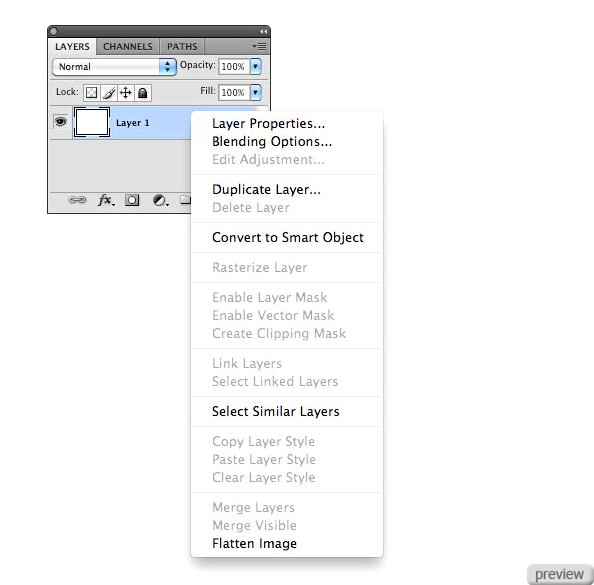
Двойной клик на слое
Кликнув дважды на иконке слое, вы также прейдёте в меню стилей.
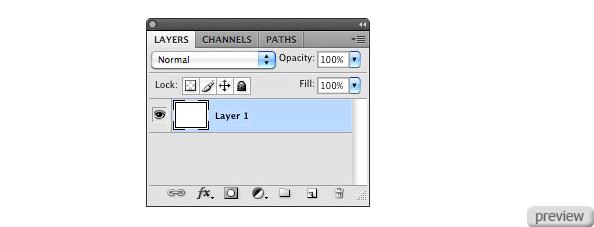
Меню сверху
Можно перейти в меню стилей через меню программы. Слой»Стили слоя» и выбираете нужный стиль. Это не очень удобно.
Есть ещё один способ – это использование иконки fx в низу палитры слоёв.
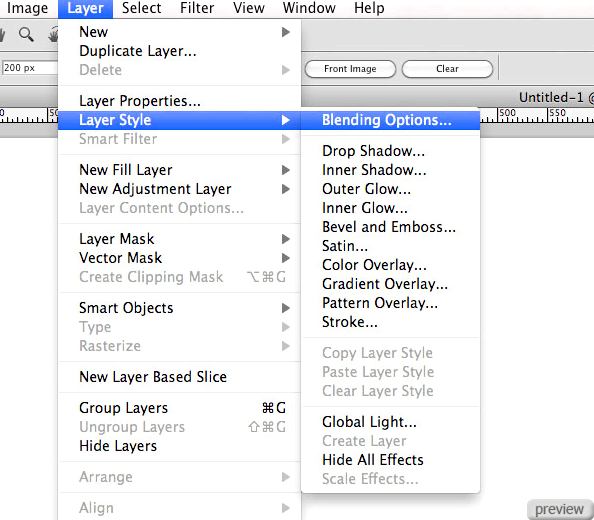
Использование готовых настроек стилей в палитре стилей
Существует готовый набор настроек стилей. Перейдите в меню Окно»Стили (Window > Styles), кликните на нужно стиле и он применится.
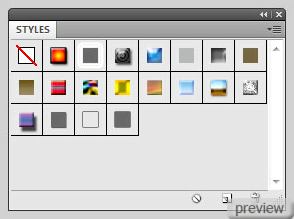
Окно стилей слоя
Когда откроете меню стилей, то сверху будут Параметры наложения (Blending Options) этого слоя. Здесь можно настроить режим наложения, непрозрачность и ещё несколько параметров.
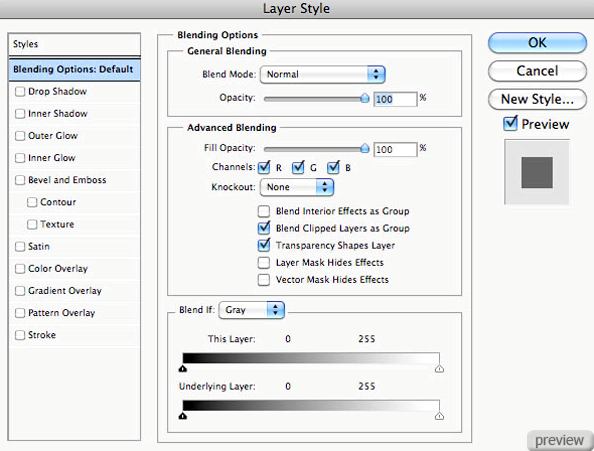
Слой может иметь один или несколько стилей. Для их применения, поставьте галочку в квадратике рядом с названием. Установите значение Просмотр (Preview), чтобы видеть изменения в реальном времени. Маленькая иконка ниже показывает как будет выглядеть результат.
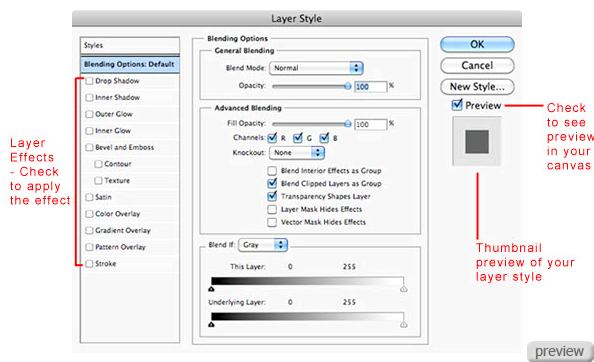
Переходим непосредственно к стилям:
Отбрасывание тени
Это один из самых используемых стилей.
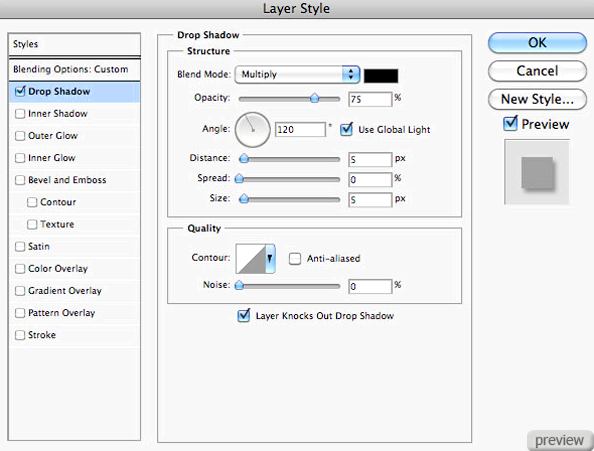
Режим (Blend Mode) позволяет вам накладывать тень на фон разными способами (Умножение, Перекрытие, аналогично режиму наложения слоёв).
Непрозрачность (Opacity) настраивает прозрачность эффекта (аналогично непрозрачности слоя).
Угол (Angle) указывает направление, в котором будет накладываться эффект. Это работает только тогда, когда значение Смещения (Distance) равно 1 пиксель или более. Значение Смещения (Distance) равно 0, то тень будет наложена вокруг объекта равномерно.
Размах (Spread) позволяет делать тень толще.
Размер (Size) регулирует размер тени на каждом объекте.
Изменения настройки Качества (Quality) вы можете добавить шум или другие текстуры тени.
Пример Отбрасывания тени 1
На этом изображении направление тени не будет иметь видно, так как я установил значение Смещения – 0. Это значит, что тень находится в центре. Это хороший способ выделить объект из фона, особенно если фон светлый.
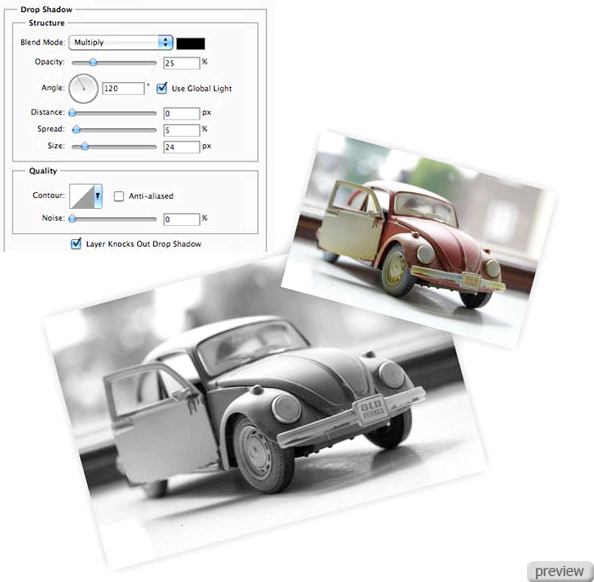
Пример Отбрасывания тени 2
Здесь примерно такие же настройки, я лишь немного понизил Непрозрачность, увеличил Смещение, Размах и Размер. Как вы видите, тень смещается вниз и вправо, создавая иллюзию того, что источник света находится в левом верхнем углу.

Внутренняя тень
Этот стиль похож на предыдущий. Разница в том, что эффект будет применён внутрь объекта, а не наружу.
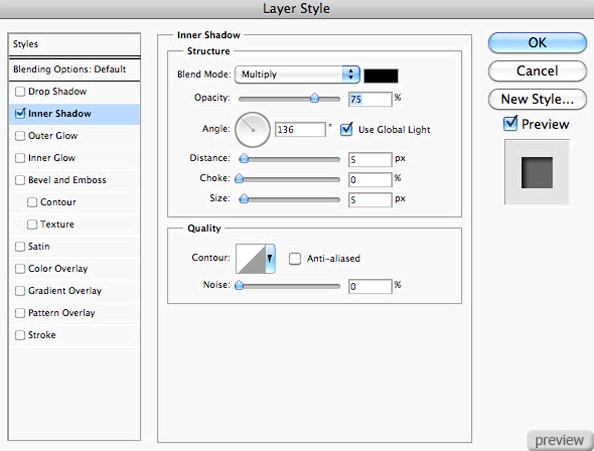
Все настройки такие же, кроме Смещения (Distance). Оно замещено параметром Стянуть (Choke), который также настраивает толщину.
Пример Внутренней тени 1
Как вы видите, после применения этого стиля кажется, что фотография находится позади фона (будто она в рамке).
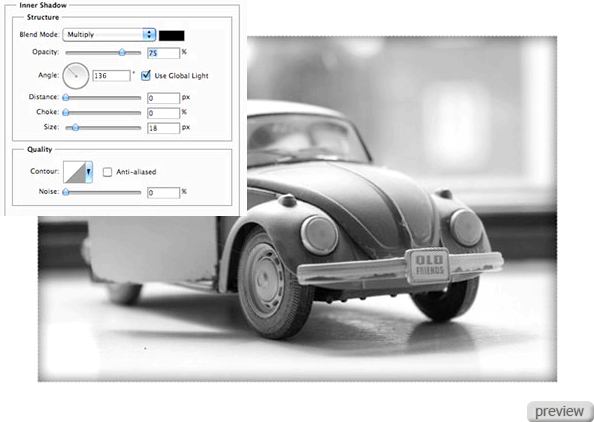
Пример Внутренней тени 2
Этот стиль можно также использовать как инструмент разрушения. Если увеличит значение Шума (Noise), то фотография станет старой, испорченной с затемнёнными углами и краями.
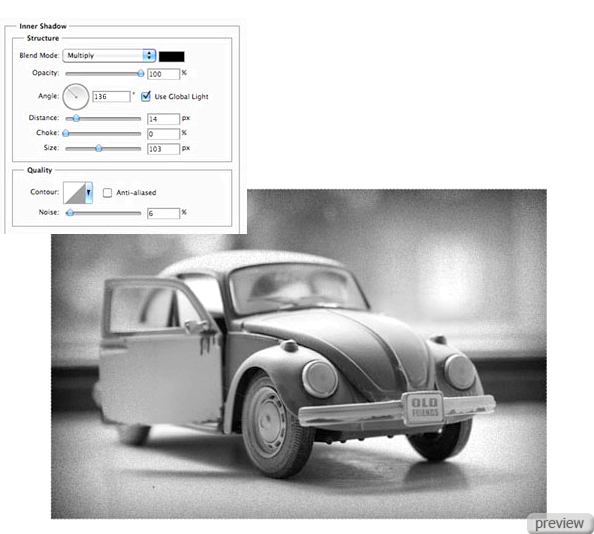
Пример Внутренней тени 3
При помощи этого стиля также можно добиться эффекта вдавленности букв.
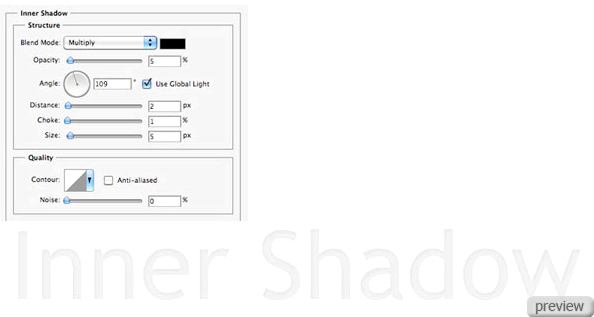
Внешнее свечение
Свечение сильно отличается от тени. Этот стиль обычно используется для создания мягкого эффекта когда края объекта нуждаются в небольшом поднятии, чтобы выделиться из фона. Внешнее свечение хорошо работает с тёмным фоном.
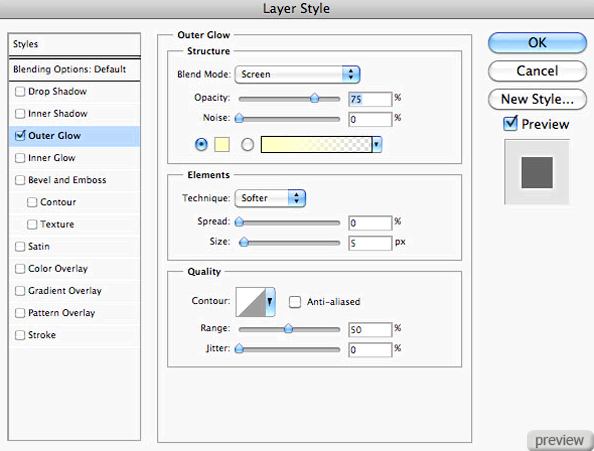
Как и у тени, вы можете настроить режим наложения, непрозрачность и шум свечения. Также есть настройки размаха и размера.
Функция, которая есть здесь, и нет у тени – это Метод (Method), который может быть Мягким (Softer) или Точным (Precise). Мягкий метод делает края мягче и создаёт более мягкий эффект в отличии от Точного метода, который делает края сильнее и толще.
Диапазон (Range) позволяет настроить толщину свечения. Чем ниже значение, тем толще свечение. Если вы установите значение 1%, то свечение больше будет похоже на обводку.
Пример Внешнего свечения
Вот синее свечение от фотографии:
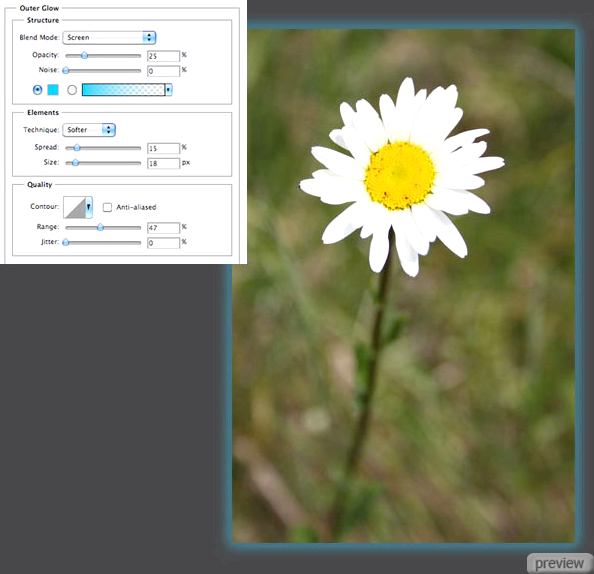
Внутреннее свечение
Как и в случае с тенями этот стиль тоже добавляет свечение, только внутрь объекта.
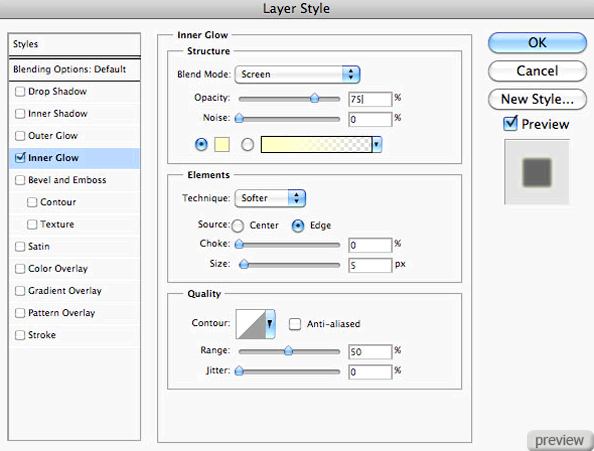
Все параметры такие же за исключением Источника (Source), который определяет где будет свечение: из центра или на краях.
Пример Внутреннего свечения 1
Обратите внимание на краях.
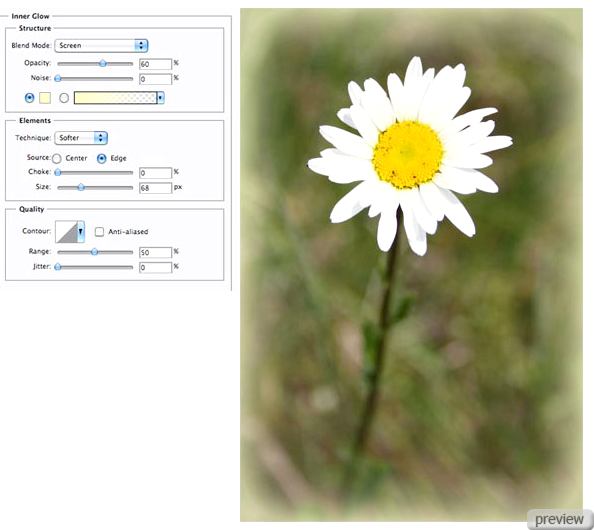
Пример Внутреннего свечения 2
Здесь я применил свечение в центре и установил Режим – Перекрытие. В результате я повысил яркость и контрастность изображения.
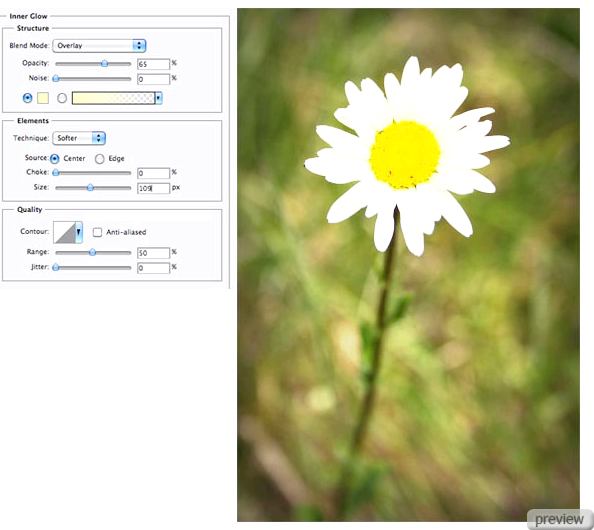
Тиснение
Этот стиль придаёт объекту приподнятость (Скос) или вдавленность (Тиснение). Также содержит внутри ещё два стиля: Контур и Текстура.
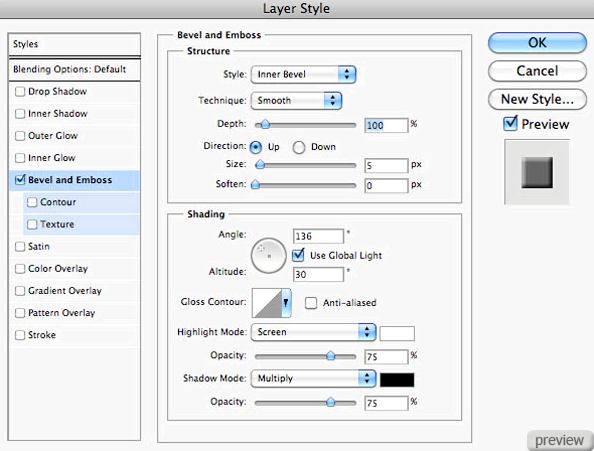
Контур позволяет делать приподнятость или вдавленность резче или мягче.
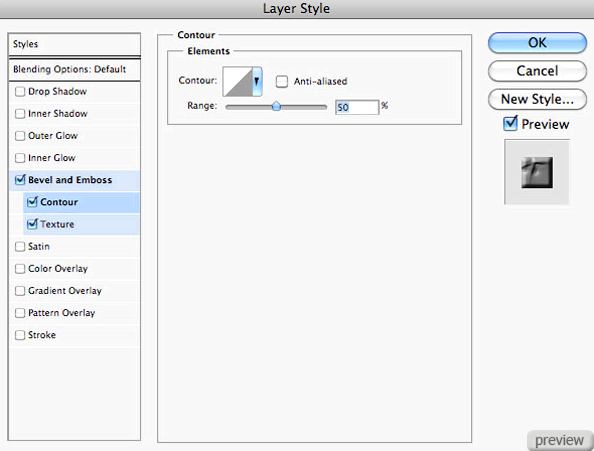
Текстура добавляет узор на объект.
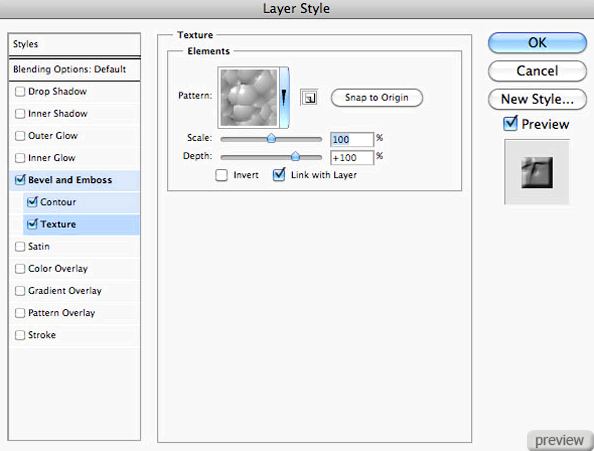
Чем выше значение Глубины (Depth), тем резче будет эффект. Чем больше значение Размера (Size), тем централизованнее будет эффект. Настройки Затенённости (Shading) позволяют регулировать прозрачность светов и теней, а также угол источника света.
Пример Тиснения 1
Вот пример выпуклости. Высокое значение Глубины (1000%) и малые значения Размера и Смягчения (Soften) дают такой результат:
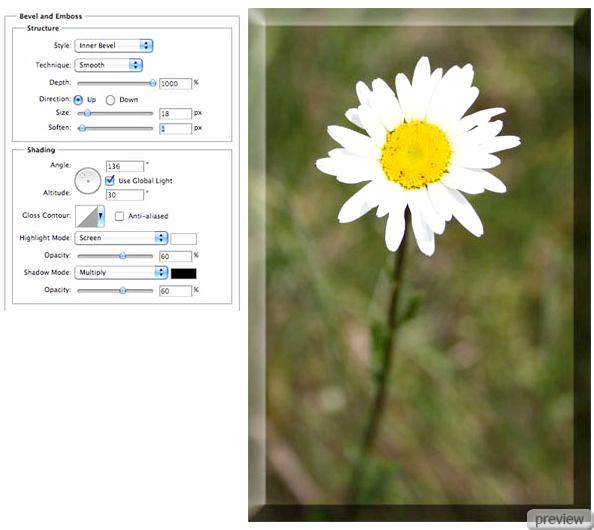
Пример Тиснения 2
Здесь мы получили почти то же самое. Я только немного уменьшил Глубину и включил Контур. Контур сделал края более резкими и даже видно 1-пильную линию. Он также убрал свечение правого и нижнего краёв.
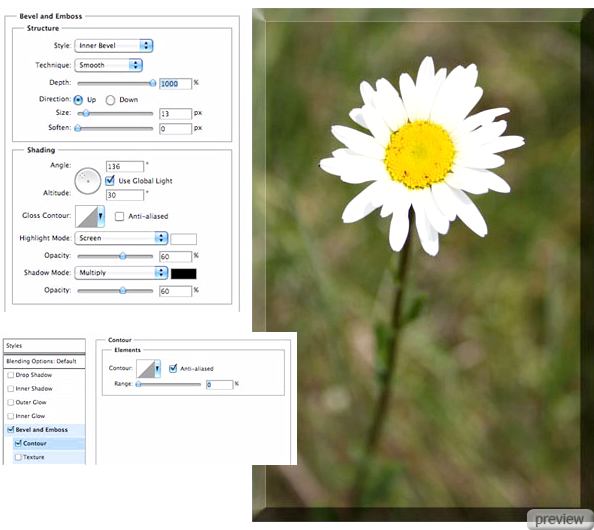
Пример Тиснения 3
Здесь я включил Текстуру. Двигая ползунки можно настраивать Размер и Глубину эффекта. Значение Инверсия (Invert) позволит вам переключаться между выпуклостью и вдавленностью.

Глянец
Этот стиль используется очень редко. В основном он служит для создания эффекта “винтаж”, хотя существует много других способов его создания.
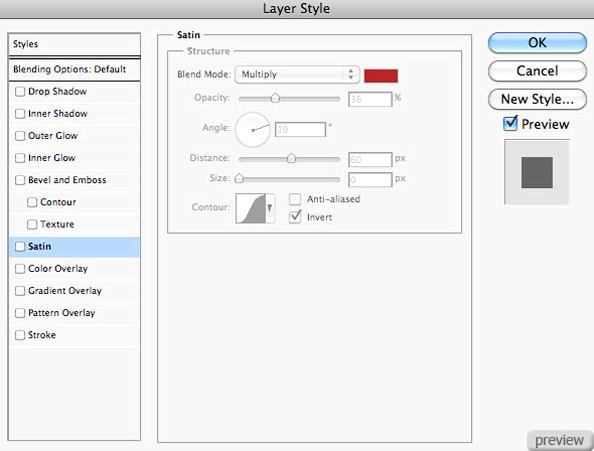
Пример Глянца 1
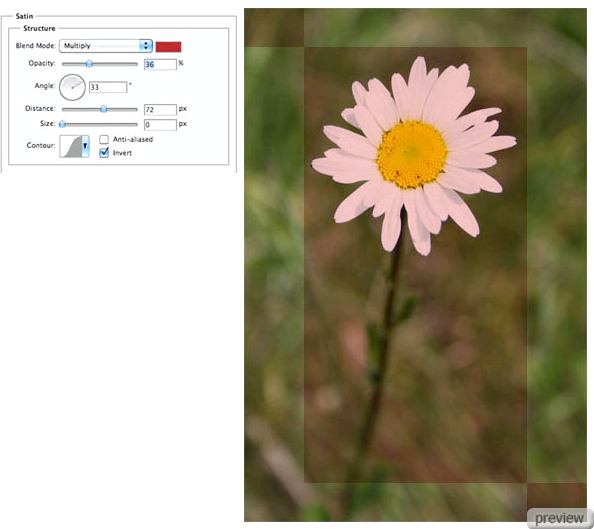
Пример Глянца 2
Здесь я только повысил значение Размера (Size), что и добавило размытие.
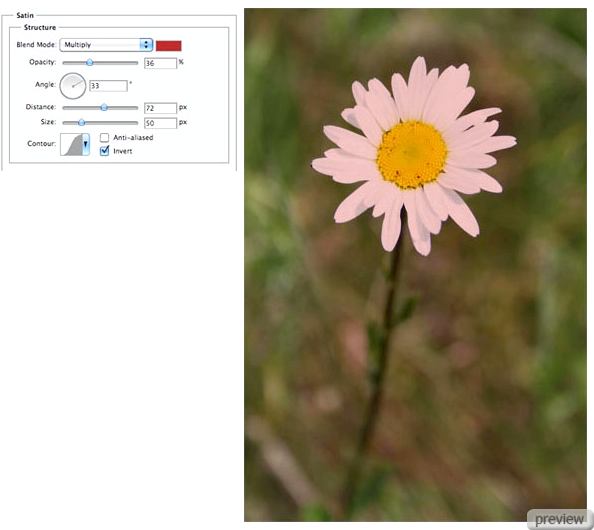
Наложение цвета
Этот стиль очень простой, он всего лишь заполняет объект цветом.
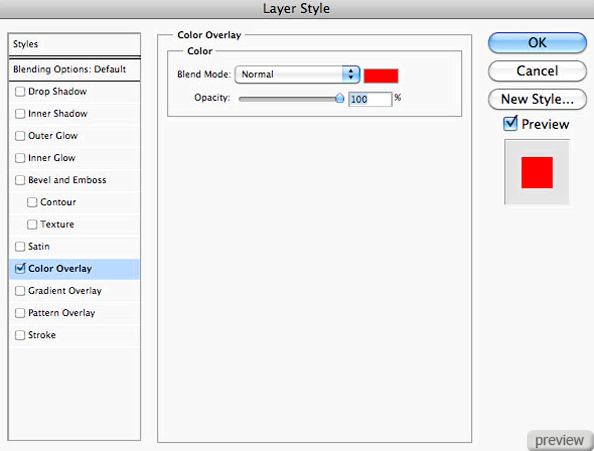
Здесь можно менять режим наложения и непрозрачность. Стиль удобно использовать для быстрой смены цветов, особенно часто используется при web-дизайне.
Пример Наложения цвета 1
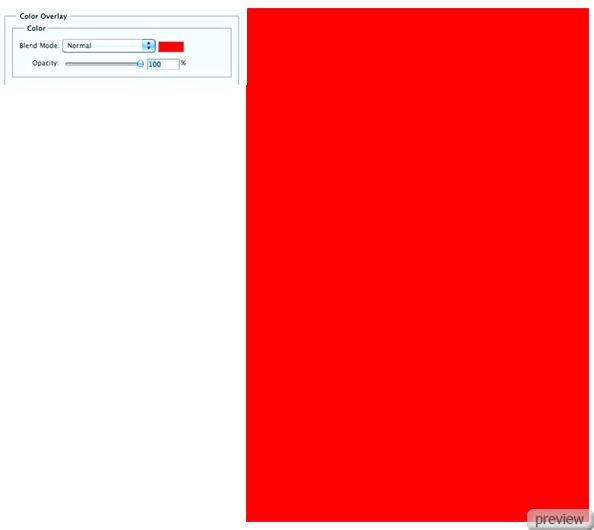
Пример Наложения цвета 2
При помощи этого стиля можно добавлять оттенки изображению. Для этого просто понизьте непрозрачность.
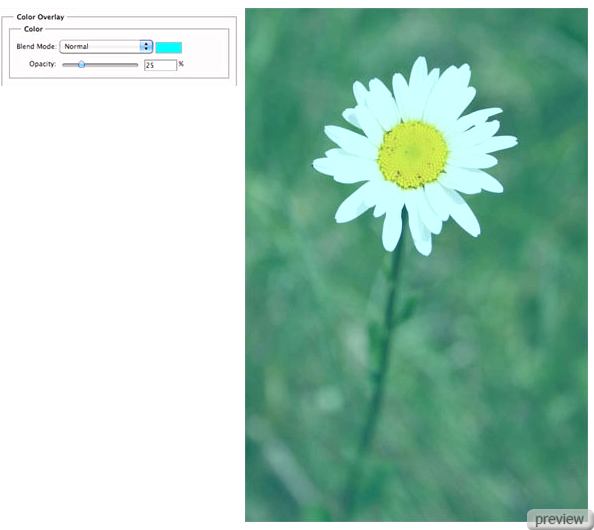
Пример Наложения цвета 3
Используя чёрный цвет и режим Перекрытие, можно убрать цвета. Это можно применять при изолировании объекта от фона.
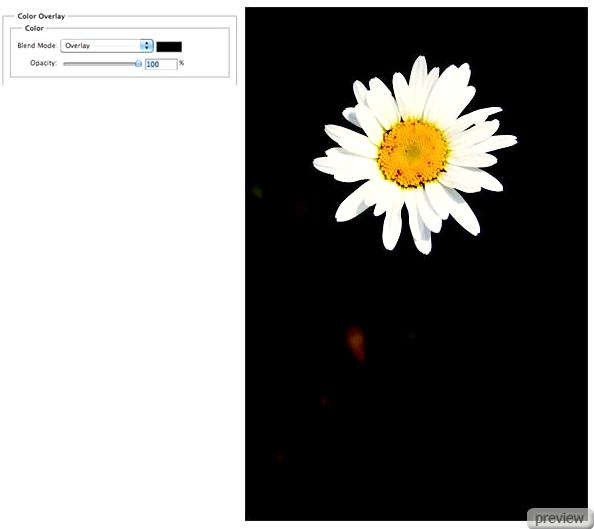
Наложение градиента
Этот стиль почти такой же, как и Наложение цвета, за исключением того, что он заполняет объект градиентом.
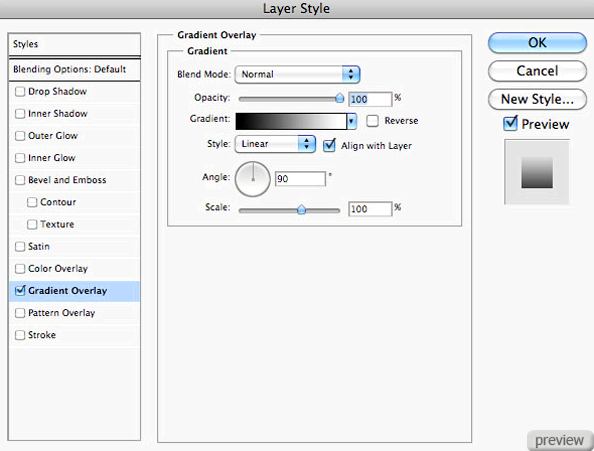
Стиль (Style) может быть линейным, радиальным, угловым, зеркальным или ромбовидным.
Масштаб (Scale) делает заливку больше или меньше по сравнению с объектом.
Значение Инверсия (Revers) меняет ориентацию цветов.
Если вы кликните на градиент, то перейдёте в Редактор градиента, где можно настраивать цвета.
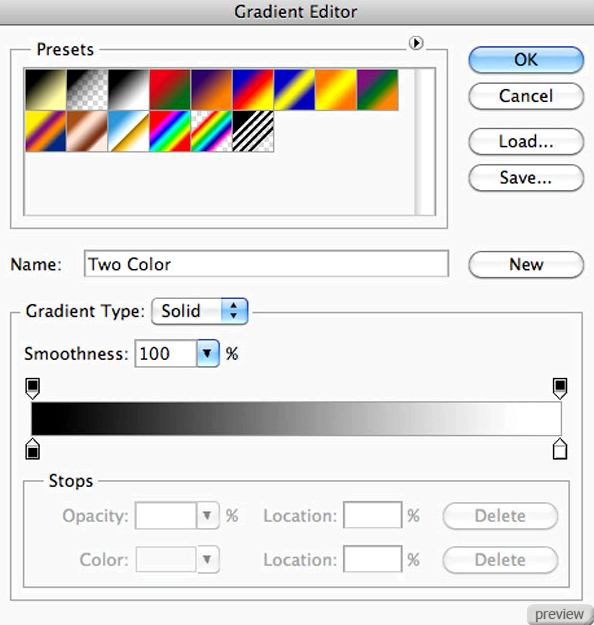
Пример Наложения градиента 1
Простой серый градиент часто используется в сочетании с внутренней тенью для создания более реалистичного эффекта вдавленных букв. Здесь я изменил только цвета, а остальные настройки оставил по умолчанию
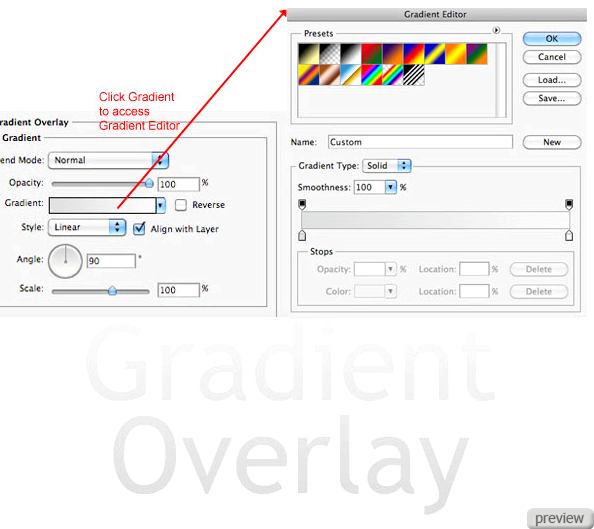
Пример Наложения градиента 2
Здесь я изменил стиль на радиальный:
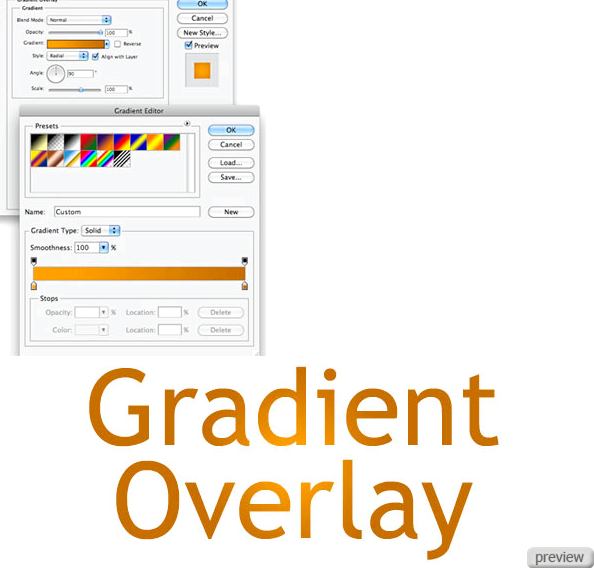
Наложение узора
Этот стиль работает так же, как и предыдущий, но заполняет объект узором. Он похож на стиль Текстура (Тиснение).
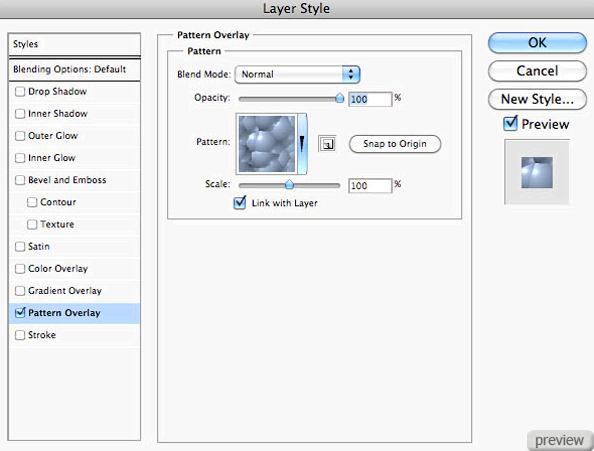
Пример Наложения узора 1
Здесь настройки стиля по умолчанию:
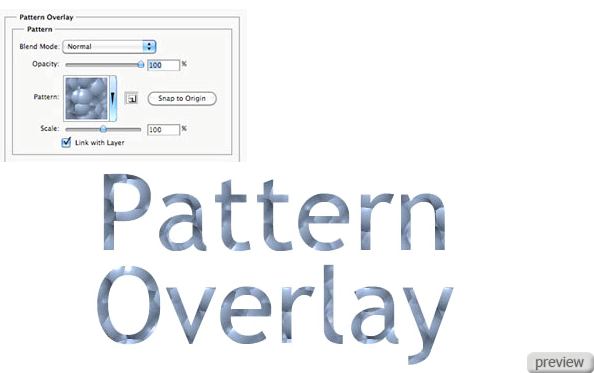
Пример Наложения узора 2
Изменяя Масштаб (Scale) можно уменьшить или увеличить размер узора.
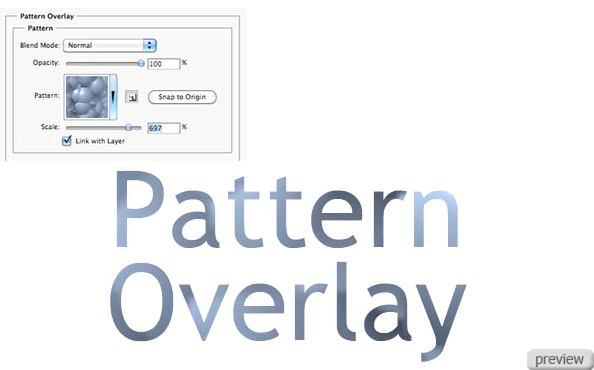
Пример Наложения узора 3
Здесь я взял нестандартный узор и применил его к тексту:
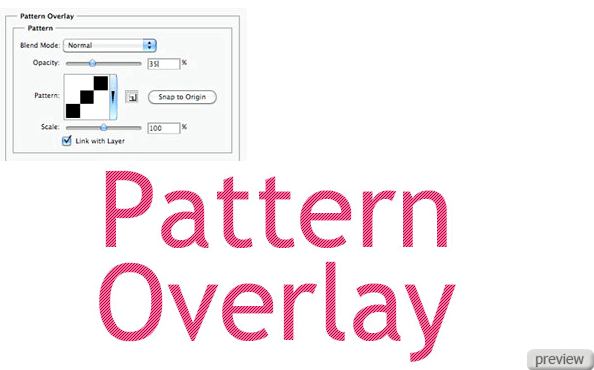
Обводка
Этот стиль добавляет края вокруг объекта[/b]
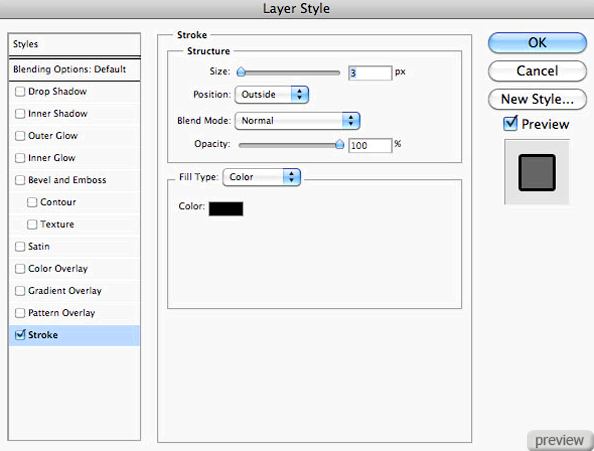
Положение (Position) показывает где появятся края: Снаружи, Внутри или По центру. Размер определяет толщину обводки.
Тип обводки (Fiil Type) – можно залить обводку цветом, градиентом или узором.
Пример Обводки 1
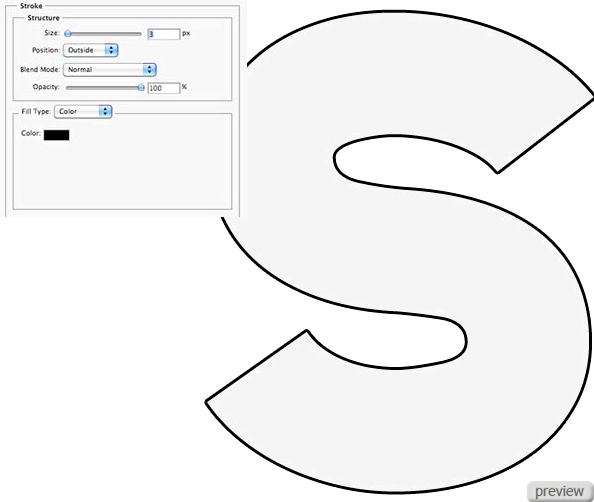
Пример Обводки 2
Здесь я использовал градиентную обводку. Из-за того, что градиент заливается снизу вверх, кажется, что в верхней части нет обводки.
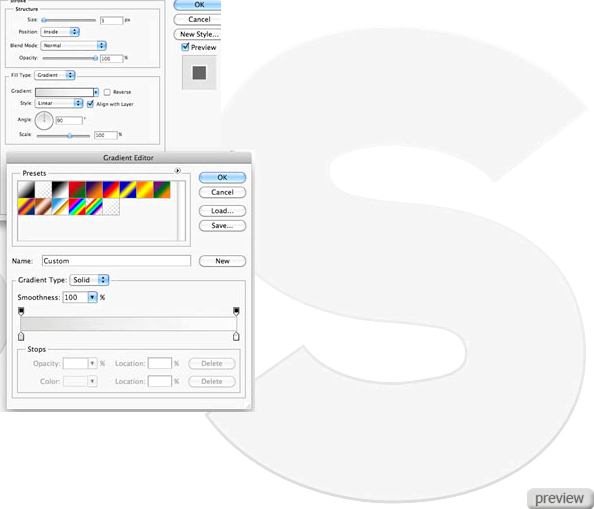
Советы по стилям
Просто несколько базовых советов по работе со стилями слоя:
Пределы
Стили слоя будут добавляться на все новые объекты, которые вы добавите на слой. Поэтому, если хотите, чтобы новый объект был без эффектов, то его нужно создавать на новом слое.
Копирование и удаление стилей слоя
Если у вас есть один или несколько стилей, которые вы уже применили к одному слою и их нужно применить к другому, то вы можете просто их скопировать. Кликните правой кнопкой на слое со стилями и выберите Скопировать стиль слоя (Copy Layer Style), потом кликните правой кнопкой на слое, к которому нужно применить эти стили, и выберите Вклеить стиль слоя (Paste Layer Style). Это сохранит много времени.
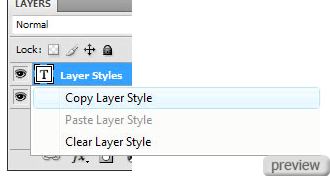
Удалить стили можно через то же контекстное меню. Выберите Очистить стиль слоя (Clear Layer Style). Не забывайте, что стили можно просто скрыть.
Не переусердствуйте
Не все эффекты от стилей будут выглядеть хорошо. Поэтому тщательно подбирайте, что вам нужно. Иначе будет казаться, что вы любитель в этом деле.
Экспериментируйте
Всегда пробуйте разные значения и стили. Смотрите сами, что вам подойдёт, а что нет.
Ссылка на источник урока
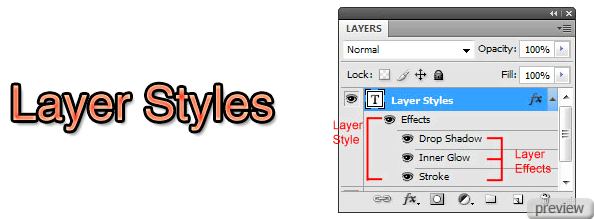
No comments:
Post a Comment